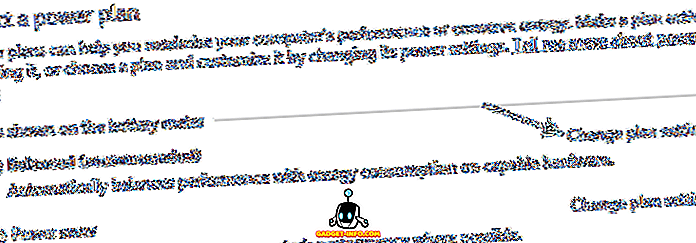Jei esate šios svetainės savininkas arba valdytojas, arba sysadmin; bent kartą turėjote išgirsti (ir tikriausiai naudojote) PuTTY. Perkeliant iš „Windows“ į „Mac“ dažniausiai yra įdomus ir teigiamas pokytis, jei naudojote „PuTTY“, atsidursite tamsoje, nes „Mac“ nėra „PuTTY“ palaikymo.
Aš pats nesu SSH į savo svetainę, todėl tikrai nežinau, kad nėra PuTTY. Tačiau tai kelia problemų daugeliui žmonių, kurie naudojasi „PuTTY“ ir neseniai perėjo į „Mac“. Na, mes sudarėme 5 nemokamų „PuTTY“ alternatyvų sąrašą, kurie turėtų leisti jums SSH į nuotolinį serverį:
1. Terminalas
Terminalo programa yra numatytasis CLI, prijungtas prie „Mac“ ir yra gana galingas įrankis, jei nežinote. Terminalą galite naudoti į SSH į nuotolinį serverį, jei, žinoma, turite galiojančius prisijungimo duomenis.
Štai trumpas pavyzdys, kaip galite naudoti terminalą į SSH į interneto serverį. Aš naudoju savo svetainės prieglobos serverį iliustracijai. Jums tereikia pakeisti serverio pavadinimą į serverį ir naudoti prisijungimo duomenis.
1. Paleiskite terminalą .
2. Naudokite šią komandą, kad prisijungtumėte prie žiniatinklio serverio naudodami SSH:
ssh server_name -p port_number -l login_id
- Mano atveju komanda tampa:
ssh server208.web-hosting.com -p 21098 -l my_username

3. Jums bus pasiūlyta įvesti slaptažodį . Rašymas bus paslėptas saugumo tikslais.

4. Kai įvesite prisijungimo slaptažodį, paspauskite „Enter“ ir jums bus prijungtas per SSH. Dabar savo serveryje galite paleisti „shell“ komandas .
2. iTerm2
„iTerm2“ yra „Mac“ terminalo pakeitimas, turintis daugybę papildomų funkcijų, kurių numatytoji „Terminal“ programa nesiūlo. Pažymėtina tarp įvairių funkcijų, kurias siūlo „iTerm2“:
- Padalintų langų palaikymas: keli skirtingi terminalai tame pačiame skirtuke.
- Anotacijos palaikymas : pridėkite pastabų ir komentarų į paleistas komandas.
- Momentinis atkūrimas: ši funkcija atkuria viską, ką darėte „iTerm2“, jei pamiršote kopijuoti numerį ar tam tikrą detalę iš senesnių komandų.
- Geresnė paieška: „iTerm2“ paieška parodo visus žodžio atitikmenis, pvz., „Safari“ ir „Chrome“.
- Mouseless Copy: nereikia naudoti pelės, kad kopijuotumėte ar įklijuokite tekstą!

Yra daug kitų funkcijų, kurias siūlo „iTerm2“. Apie juos galite skaityti savo oficialioje svetainėje. Procesas į SSH į žiniatinklio serverį, naudojant iTerm2, yra lygiai toks pat, kaip ir Terminalo procesas, išskyrus tai, kad „iTerm2“ palengvins jūsų gyvenimą terminalo viduje.
Atsisiųskite čia
3. vSSH Lite
vSSH yra aukščiausios klasės programa, tačiau ji taip pat siūlo nemokamą „Lite“ versiją. vSSH yra skirtas SSH arba Telnet ryšiams arba „Port Forwarding“. Skirtingai nei Terminalas ir iTerm2, vSSH nėra terminalo pakeitimas. Tačiau, jei sėkmingai prisijungėte prie svetainės naudodami SSH, jis siūlo CLI. Programa siūlo daugybę funkcijų, įskaitant galimybę naudoti naudotojo vardą ir slaptažodį autentifikavimui, arba net viešojo / privačiojo rakto šifravimą. Jei naudojate SSH programas kituose įrenginiuose, pvz., „IPhone“ ar „iPad“, „vSSH Lite“ taip pat gali sukurti „iCloud“ ryšius su tomis programomis ir netgi dalintis makrokomandomis. Jis palaiko raktų ir prievadų siuntimą, taip pat prisijungimą ir pseudografijos palaikymą.
Pagrindiniam naudojimui pakaks „vSSH Lite“, tačiau jei reikia, kad vienu metu būtų atidaryti keli vSSH langai, turėsite nusipirkti mokamą programos versiją (4, 46 USD).

Atsisiųskite čia
4. DTerm
„DTerm“ yra kita terminalo pakeitimo programa. Tai kontekstui jautri komandų eilutės programa, kurią galima paleisti per bet kurį langą, kuriame dirbate, kad būtų lengva paleisti komandas failuose, kuriuose dirbate su GUI, ir atlikti jiems komandų eilutės veiksmus. Jei užduotims atlikti reikia naudoti visą terminalo langą, galite tiesiog paspausti „ Command + Return“, o DTerm paleidžia visą terminalo langą, kuris jau yra nustatytas su tinkamu darbo katalogu, ir galite pradėti iš karto. Programa taip pat visiškai palaiko standartinę komandinės eilutės automatinio užbaigimo sistemą, todėl galite tiesiog paspausti F5 komandų lauke, kad gautumėte automatinį užbaigimo langą su pasiūlymais dėl galimų automatinio užbaigimo parinkčių komandai, kurią įvedėte.


Atsisiųskite čia
5. Važiuoklė
Šaudyklė yra ne tiek daug programų, kiek tai yra jūsų SSH serverių spartusis meniu . Arba bent jau tai buvo reklamuojama. Kadangi nesinaudoju SSH, aš maniau, kad tikrai neturėsiu daug naudos, tačiau paaiškėja, kad „Shuttle“ gali būti sukonfigūruotas paleisti komandas ar scenarijus tik keliais paspaudimais.
Šaudyklėje yra „ shuttle.json“ failas, kurį galite redaguoti (naudodami pasirinktą teksto redaktorių), norėdami pridėti SSH serverius ir konfigūracijas prie meniu, kurį „Shuttle“ prideda prie meniu juostos, ir šiame „Json“ faile galite pridėti įvesti bet kurią komandą, kurią norite paleisti, kai paspaudžiamas atitinkamas meniu elementas. Tai puikus dalykas! Ne tik SSH, galite iš esmės pridėti komandas, kad paleistumėte individualius scenarijus tiesiog iš meniu juostos, ir atidarykite juos naujame terminalo lange arba naujame skirtuke toje pačioje terminalo lange.

Atsisiųskite čia
Prieiga prie saugaus korpuso nuotoliniu būdu naudojant šiuos SSH klientus
Kaip paaiškėja, „Mac“ vartotojams nereikia atskiro kliento, pvz., „PuTTY“ SSH tikslais. Terminalo programa jau turi tai, ką „PuTTY“ suteikia „Windows“ vartotojams. Tačiau papildomoms funkcijoms ir papildomam spalvų palaikymui galite kreiptis į bet kurią iš pirmiau minėtų programų. Mokymasis naudotis SSH gali būti naudingas, jei kada nors norite paleisti savo svetainę arba valdyti sistemą nuotoliniu būdu, saugiai, todėl pradėkite šiandien.
Mes norėtume išgirsti apie jūsų patirtį su SSH Mac'e ir problemas, su kuriomis susidūrėte dėl to, kad trūksta „PuTTY“ palaikymo „MacOS“. Toliau pateikiamame komentarų skyriuje praneškite mums.